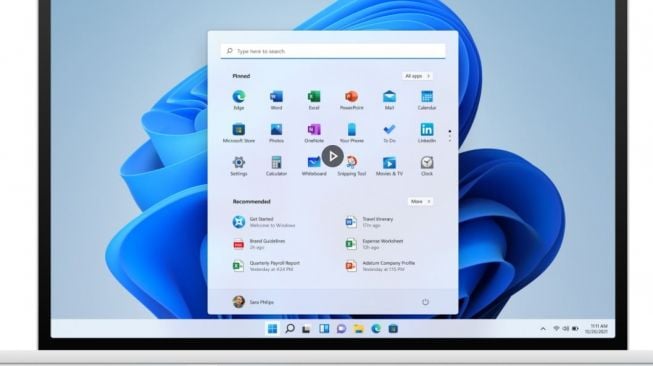Baca Artikel di http://bacaankita.comPernah nggak sih kamu lagi buka sesuatu penting di laptop—entah itu bukti transfer, tampilan game, atau obrolan lucu di Zoom—terus kamu bingung, “Gimana sih cara screenshot laptop ini?” 😅
Tenang bro, kamu nggak sendiri. Banyak banget orang yang masih suka bingung soal cara screenshot laptop, padahal sebenarnya gampang banget. Bahkan ada banyak banget caranya, tergantung kamu pakai Windows, macOS, atau pakai laptop merek tertentu kayak Asus, HP, Lenovo, Dell, sampai Acer.
Di artikel ini, aku bakal bahas cara screenshot laptop yang paling lengkap dan gampang diikuti, mulai dari yang pakai tombol, aplikasi bawaan, sampai tools tambahan yang bisa bikin hasil tangkapan layar kamu makin rapi dan keren. Jadi, siapin jari kamu—karena kita bakal sering pencet tombol nih. 😆
🖥️ Kenapa Perlu Tahu Cara Screenshot Laptop?
Ngaku aja deh, screenshot itu udah jadi kebutuhan harian.
Mau kerja, kuliah, atau sekadar pamer hasil game, semuanya butuh tangkapan layar.
Dengan tahu cara screenshot laptop, kamu bisa:
-
Bikin laporan lebih cepat (tinggal tempel hasilnya di Word).
-
Kirim bukti transaksi tanpa repot.
-
Simpan tampilan penting sebelum hilang dari layar.
-
Dan tentu aja, pamer nilai ujian online ke grup keluarga. 😅
Jadi, yuk kita bahas satu-satu cara screenshot laptop biar kamu nggak bingung lagi.
💡 1. Cara Screenshot Laptop dengan Tombol “Print Screen”
Ini adalah cara paling klasik, paling legend, dan paling sering dipakai.
Cukup tekan tombol PrtScn atau Print Screen di keyboard laptop kamu.
👉 Langkahnya:
-
Tekan tombol PrtScn.
-
Buka aplikasi seperti Paint atau Word.
-
Tekan Ctrl + V buat tempel hasil screenshot.
Biasanya cara ini bakal menangkap seluruh tampilan layar laptop kamu. Jadi kalau kamu cuma butuh sebagian, nanti bisa dipotong lagi di Paint.
Metode ini jadi favorit banyak orang karena simpel banget. Dan yup, ini salah satu cara screenshot laptop yang nggak perlu software tambahan sama sekali.
📸 2. Cara Screenshot Laptop dengan “Alt + PrtScn”
Kalau kamu cuma pengen screenshot jendela aktif aja (misalnya cuma browser, bukan seluruh layar), ini triknya:
Tekan Alt + PrtScn.
Nanti hasilnya bisa langsung kamu tempel di Paint, Word, atau aplikasi chat seperti WhatsApp Web.
Cara ini cocok banget buat kamu yang multitasking—misalnya lagi buka 10 tab sekaligus tapi cuma mau screenshot satu aja.
✂️ 3. Cara Screenshot Laptop Pakai “Windows + Shift + S”
Nah, ini nih fitur modern yang mulai disukai banyak orang.
Windows 10 dan 11 punya fitur bernama Snip & Sketch.
👉 Caranya:
-
Tekan Windows + Shift + S.
-
Layar kamu bakal sedikit redup dan muncul kursor berbentuk tanda plus.
-
Seret area yang mau kamu screenshot.
-
Hasilnya otomatis tersalin ke clipboard, tinggal tempel (Ctrl + V) di mana pun kamu mau.
Fitur ini enak banget karena bisa ambil sebagian layar aja, bukan semuanya. Cocok buat yang pengen hasilnya rapi tanpa perlu edit-edit lagi.
Makanya, ini termasuk cara screenshot laptop yang paling efisien buat kerja kantoran.
🧰 4. Cara Screenshot Laptop Pakai Snipping Tool
Snipping Tool ini kayak versi “senior” dari Snip & Sketch, dan udah ada di Windows sejak zaman dulu.
📍 Caranya:
-
Cari “Snipping Tool” di kolom pencarian Windows.
-
Pilih mode yang kamu mau: Free-form, Rectangular, Window, atau Full-screen.
-
Klik “New”, lalu seret area yang mau diambil.
-
Simpan hasilnya pakai Ctrl + S.
Fitur ini ringan banget dan jadi favorit buat pengguna Windows 7, 8, dan 10.
Kalau kamu kerja di kantor dan laptop-nya versi lama, cara screenshot laptop ini wajib kamu coba.
🍏 5. Cara Screenshot Laptop MacBook (macOS)
Buat pengguna Apple, tentu caranya beda lagi. Tapi tenang, tetap simpel kok.
👉 Langkah-langkahnya:
-
Tekan Command + Shift + 3 → Screenshot seluruh layar.
-
Tekan Command + Shift + 4 → Pilih area tertentu.
-
Tekan Command + Shift + 4 + Space → Screenshot satu jendela aja.
Hasilnya langsung tersimpan otomatis di desktop. Gampang banget, kan?
Jadi, buat pengguna Mac, ini cara screenshot laptop yang paling sering dipakai.
⚙️ 6. Cara Screenshot Laptop HP, Asus, Acer, Dell, dan Lenovo
Sebenarnya semua merek laptop punya fungsi yang sama untuk tombol Print Screen. Tapi ada beberapa shortcut tambahan tergantung brand-nya.
-
Laptop HP: Kadang perlu tekan Fn + PrtScn.
-
Laptop Asus: Tekan Fn + Insert atau Fn + PrtScn.
-
Laptop Acer: Biasanya langsung PrtScn aja udah cukup.
-
Laptop Dell: Gunakan Fn + PrtScn untuk tangkap layar penuh.
-
Laptop Lenovo: Beberapa seri pakai Alt + PrtScn.
Jadi, jangan heran kalau kamu menekan tombol tapi nggak langsung bereaksi—cek dulu kombinasi tombol sesuai merek laptop kamu.
Intinya, semua tetap mengarah ke satu hal: cara screenshot laptop tetap mudah dan bisa kamu sesuaikan.
🧑💻 7. Cara Screenshot Laptop dengan Aplikasi Tambahan
Kalau kamu butuh hasil screenshot yang bisa langsung diedit atau diberi catatan (misalnya panah, highlight, teks lucu), kamu bisa pakai aplikasi pihak ketiga.
Beberapa aplikasi yang populer:
-
Lightshot – ringan, cepat, bisa langsung upload.
-
Greenshot – cocok buat kerja profesional.
-
PicPick – banyak fitur tambahan, kayak editor mini.
Dengan aplikasi ini, cara screenshot laptop jadi makin praktis dan keren.
Kamu bahkan bisa langsung share hasilnya ke media sosial atau email tanpa harus buka Paint dulu.
🖋️ 8. Cara Screenshot Laptop Langsung ke File Otomatis
Buat kamu yang nggak mau ribet tempel-tempel di Paint, ada shortcut rahasia nih.
Tekan Windows + PrtScn, dan tada! hasil screenshot langsung tersimpan di folder Pictures > Screenshots.
Nggak perlu buka aplikasi tambahan, nggak perlu simpan manual.
Cara ini jadi solusi instan buat kamu yang suka multitasking.
Jadi, ingat ya — salah satu cara screenshot laptop paling cepat adalah yang ini!
🧠 9. Cara Screenshot Laptop Saat Nonton Video
Pernah pengen ambil momen lucu di film tapi hasil screenshot-nya malah hitam? Itu karena proteksi DRM.
Solusinya, pakai aplikasi seperti Snipping Tool atau Lightshot, karena mereka bisa bypass tampilan itu tanpa melanggar sistem.
Tapi ya, inget, jangan dipakai buat nyebar spoiler film orang lain ya 😆
🪄 10. Cara Screenshot Laptop Panjang (Scrolling Screenshot)
Kalau kamu mau ambil gambar satu halaman web panjang, misalnya laporan atau artikel, bisa pakai:
-
Microsoft Edge: Tekan Ctrl + Shift + S, pilih “Capture full page.”
-
Chrome: Install ekstensi “GoFullPage”.
Dengan ini, cara screenshot laptop kamu jadi makin fleksibel—nggak cuma layar yang kelihatan aja, tapi bisa satu halaman penuh.
📂 11. Simpan, Edit, dan Bagikan Screenshot Kamu
Setelah screenshot berhasil, kamu bisa langsung edit atau share.
Gunakan aplikasi bawaan seperti Paint, atau yang lebih canggih kayak Photoshop dan Canva.
Kadang hasil screenshot bisa kamu ubah jadi meme, tutorial, atau bahkan bahan presentasi kantor. Jadi, jangan remehkan fungsi dari satu tombol cara screenshot laptop ya. 😉
✅ Kesimpulan: Cara Screenshot Laptop Itu Mudah, Asal Tahu Triknya
Nah, sekarang kamu udah tahu berbagai cara screenshot laptop mulai dari yang klasik sampai yang paling canggih.
Mau pakai tombol, aplikasi, atau fitur bawaan, semuanya bisa kamu pilih sesuai kebutuhan.
Kalau kamu suka hal-hal praktis dan pengen tahu trik laptop lainnya yang simpel tapi berguna banget, coba situs ini aja — banyak panduan seru seputar dunia teknologi yang bakal bikin kamu makin jago main laptop! 💻✨
FAQ Seputar Cara Screenshot Laptop
1. Kenapa tombol Print Screen saya nggak berfungsi?
Coba tekan dengan tombol Fn (misalnya Fn + PrtScn). Beberapa laptop memang butuh kombinasi ini.
2. Dimana hasil screenshot disimpan?
Kalau pakai Windows + PrtScn, hasilnya otomatis masuk ke folder Pictures > Screenshots.
3. Apakah bisa screenshot tanpa tombol keyboard?
Bisa! Gunakan Snipping Tool atau Snip & Sketch. Kamu tinggal klik aja tanpa pencet tombol.
4. Bagaimana cara screenshot di laptop layar sentuh?
Tekan Windows + Volume Down bersamaan, layarnya bakal otomatis terscreenshot.
5. Apa ada cara screenshot laptop panjang tanpa scroll manual?
Ada! Gunakan fitur “Capture full page” di Edge atau ekstensi “GoFullPage” di Chrome.
Jadi gimana? Sekarang kamu udah nggak perlu bingung lagi soal cara screenshot laptop kan?
Tinggal pilih metode yang paling cocok buat kamu, dan selamat jadi ninja tangkapan layar sejati! 😎📸
Baca Juga 10+ Cara Mengatasi HP Layar Hitam yang Ampuh dan Mudah Dicoba di Rumah!